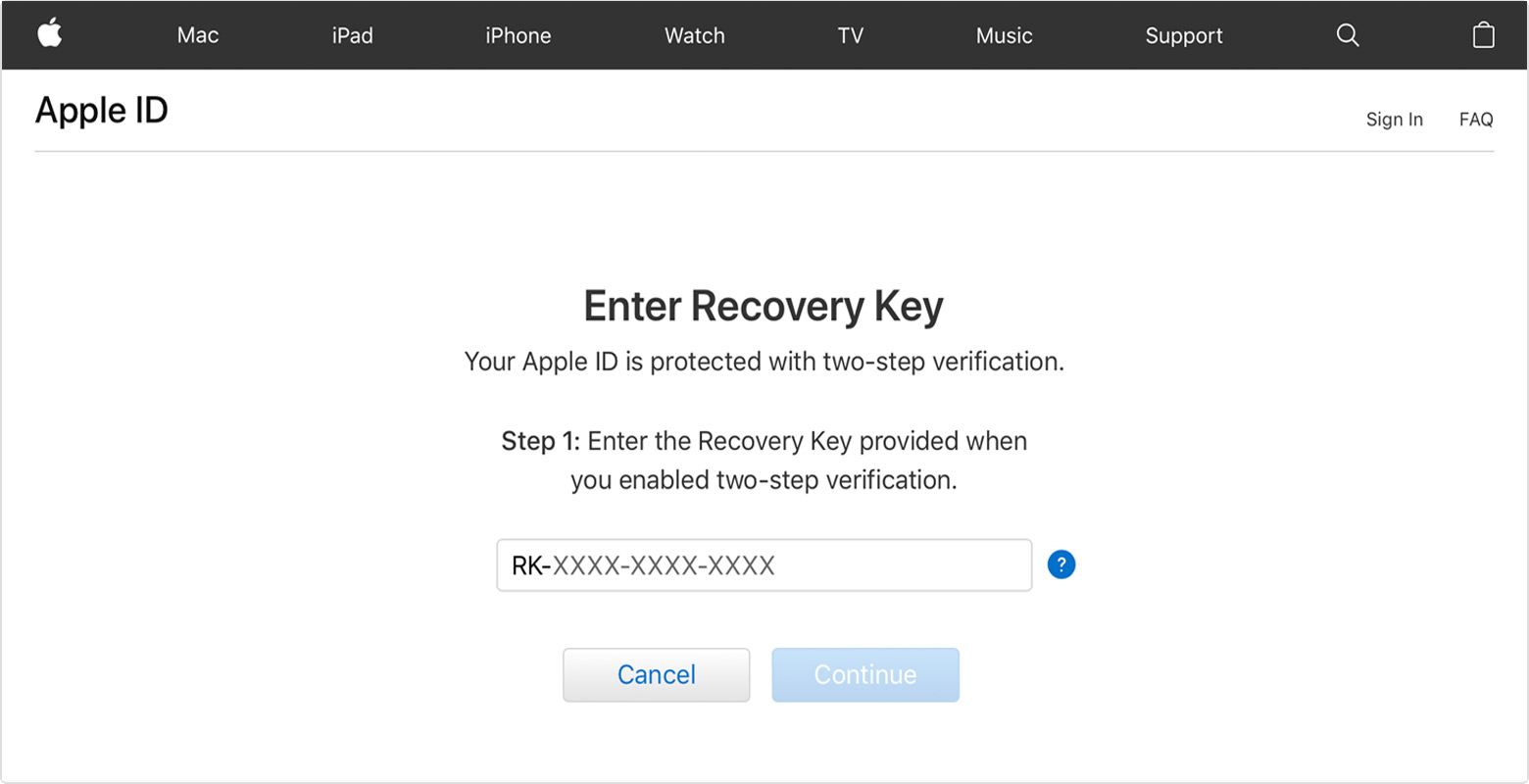Если вы не так давно решили сменить Apple ID, то можете столкнуться с так называемыми фантомными запросами от iOS. Система по неведомой причине постоянно требует ввести пароль от старой учетной записи Apple ID, порой даже тогда, когда ни к App Store, ни к iTunes Store вы не обращаетесь. Что в таком случае делать расскажем в этой инструкции.
iCloud спрашивает пароль от старого Apple ID — что делать
Первый способ
Если iCloud достал запросами пароля от старого Apple ID первым делом необходимо обновиться до последней для вашего устройства версии iOS. Сделать это можно «по воздуху», перейдя в меню «Настройки» -> «Основные» -> «Обновление ПО». После того, как актуальная версия iOS будет установлена, запросы пароля старой учетной записи Apple ID прекратятся.
Если же обновиться до актуальной версии iOS вы по каким-то причинам не можете, решать проблему придется вручную, при помощи второго способа.
Apple ID не активен ЧТО ДЕЛАТЬ?! 5 СПОСОБОВ починить Apple ID без пароля
Второй способ
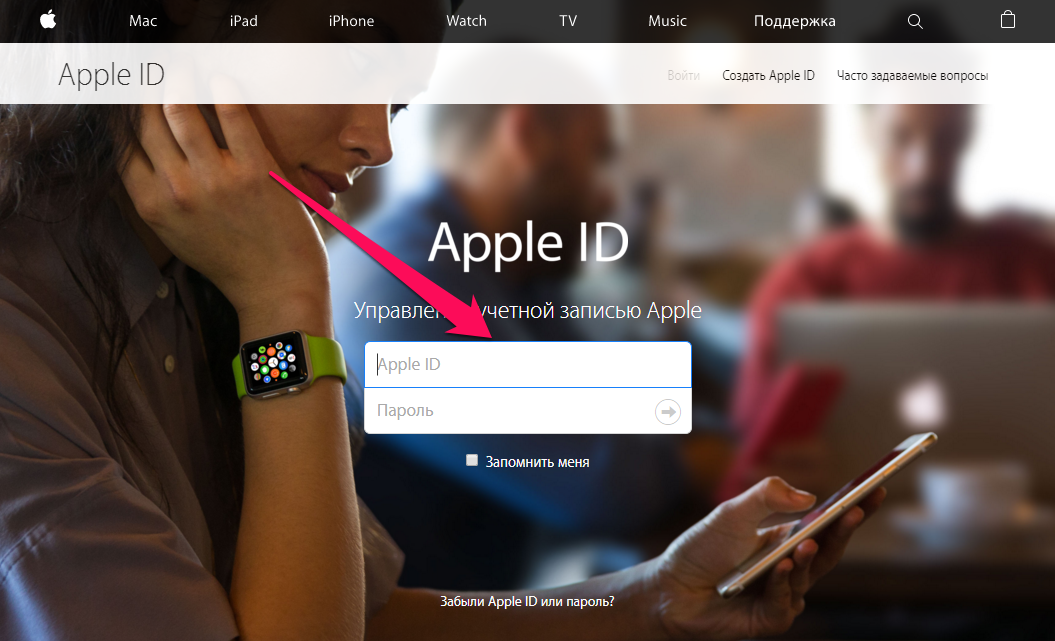 Шаг 2. В секции «Учетная запись» нажмите «Изменить»
Шаг 2. В секции «Учетная запись» нажмите «Изменить»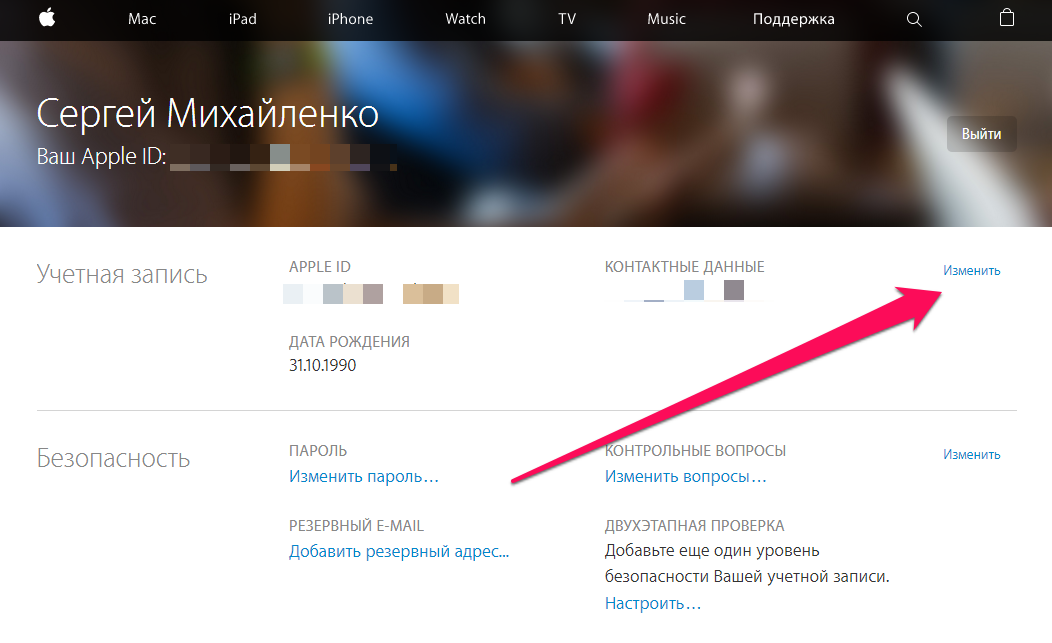 Шаг 3. Нажмите на ссылку «Изменить адрес электронной почты»
Шаг 3. Нажмите на ссылку «Изменить адрес электронной почты»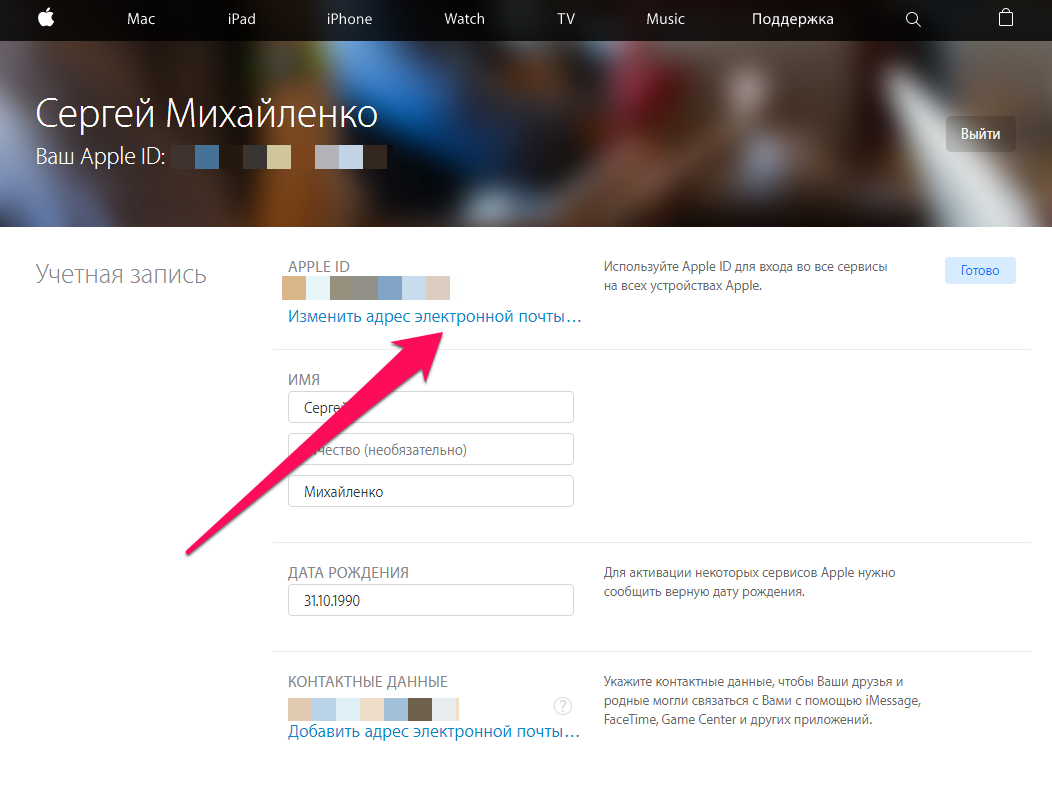 Шаг 4. Измените логин вашего Apple ID на старый почтовый адрес, пароль для которого iCloud у вас запрашивает
Шаг 4. Измените логин вашего Apple ID на старый почтовый адрес, пароль для которого iCloud у вас запрашивает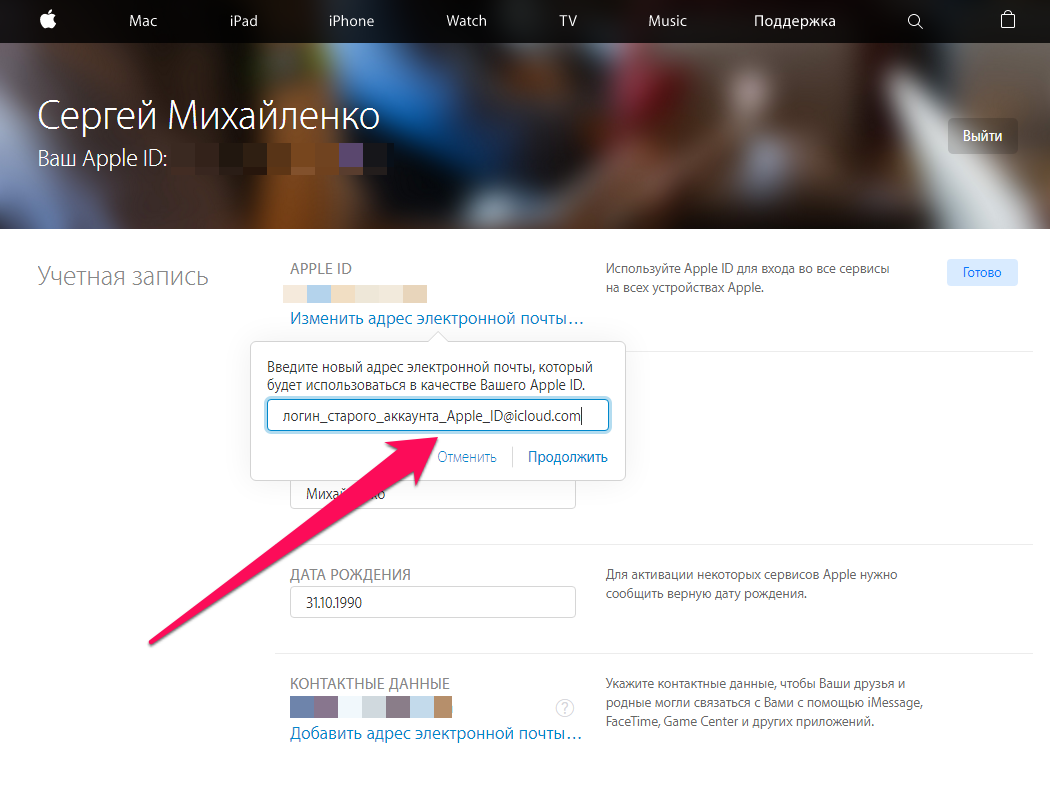 Шаг 5. Нажмите «Продолжить», после чего выйдите из учетной записи Apple ID
Шаг 5. Нажмите «Продолжить», после чего выйдите из учетной записи Apple ID
Шаг 6. На своем iPhone, iPad или iPod touch перейдите в меню «Настройки» -> «iCloud»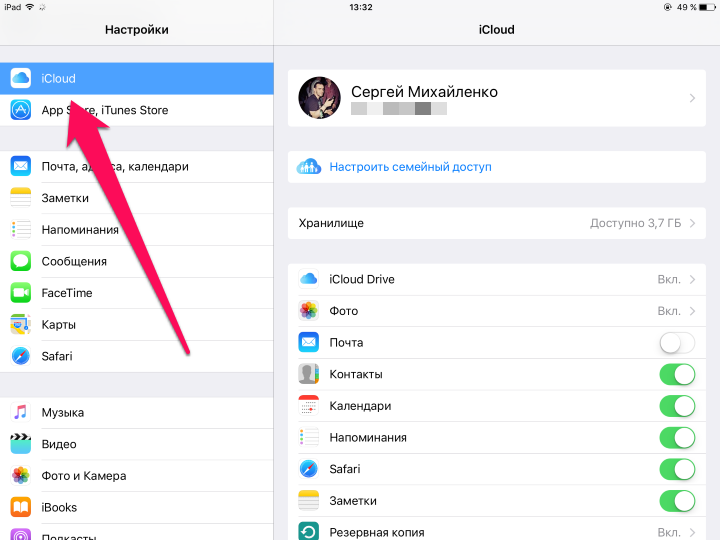 Шаг 7. Прокрутите страницу вниз и нажмите кнопку «Выйти», после чего подтвердите выход
Шаг 7. Прокрутите страницу вниз и нажмите кнопку «Выйти», после чего подтвердите выход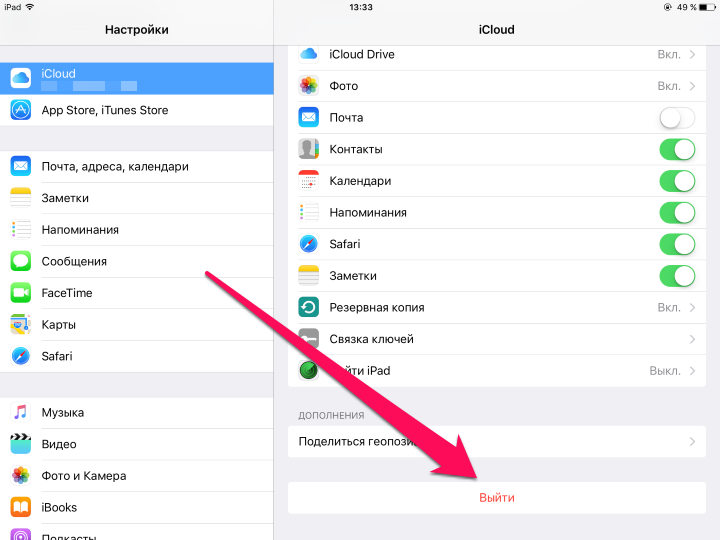 Шаг 8. Нажмите «Оставить на [Устройстве]» или «Удалить с [Устройства]» (разницы в выборе для вас нет) и дождитесь полноценного выхода из учетной записи
Шаг 8. Нажмите «Оставить на [Устройстве]» или «Удалить с [Устройства]» (разницы в выборе для вас нет) и дождитесь полноценного выхода из учетной записи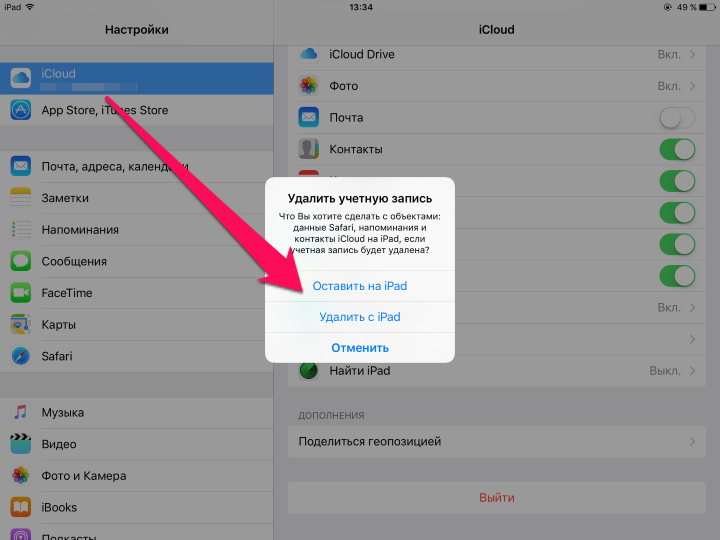 Шаг 9. Если вы авторизованы под этой учетной записью на других ваших устройствах Apple, повторите шаги 6-8 и на них
Шаг 9. Если вы авторизованы под этой учетной записью на других ваших устройствах Apple, повторите шаги 6-8 и на них
Шаг 10. Вновь перейдите на официальную страницу управления Apple ID и повторно авторизуйтесь
Шаг 11. Смените логин Apple ID на тот, который вы хотите использовать. На указанную почту придет письмо подтверждения со ссылкой активации
Как ИДЕАЛЬНО настроить новый MacBook? + Скрытая настройка MacOS
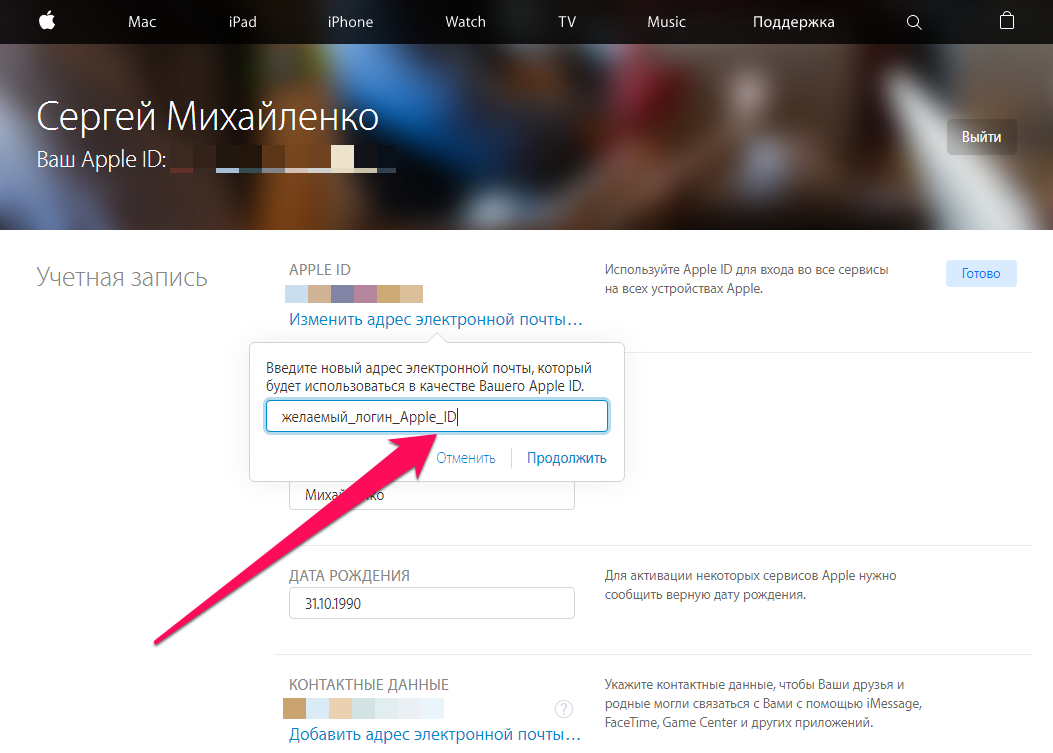 Шаг 12. На мобильном устройстве перейдите в меню «Настройки» -> «iCloud» и войдите с использованием нового логина Apple ID
Шаг 12. На мобильном устройстве перейдите в меню «Настройки» -> «iCloud» и войдите с использованием нового логина Apple ID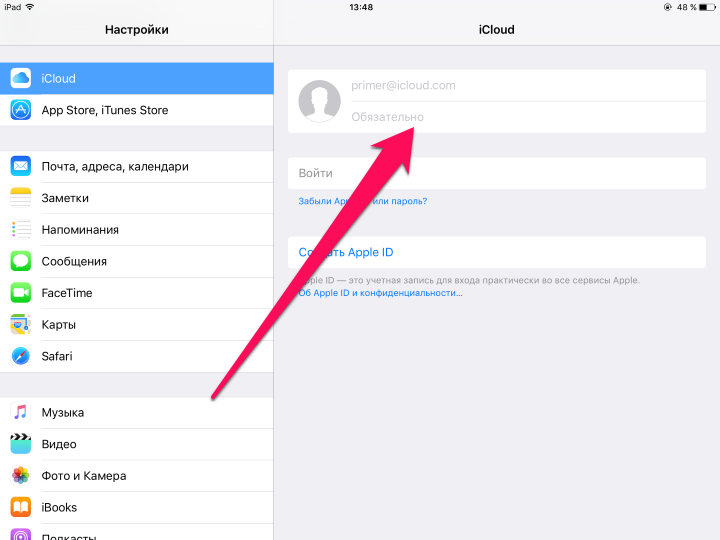
- Стоит ли клеить защитную пленку на экран смартфона?
- Как сделать лучше качество фотографии на айфоне 5s
- Как слушать музыку в iTunes
Источник: bloha.ru
Как отключить доступ на изменение учетных записей в iOS
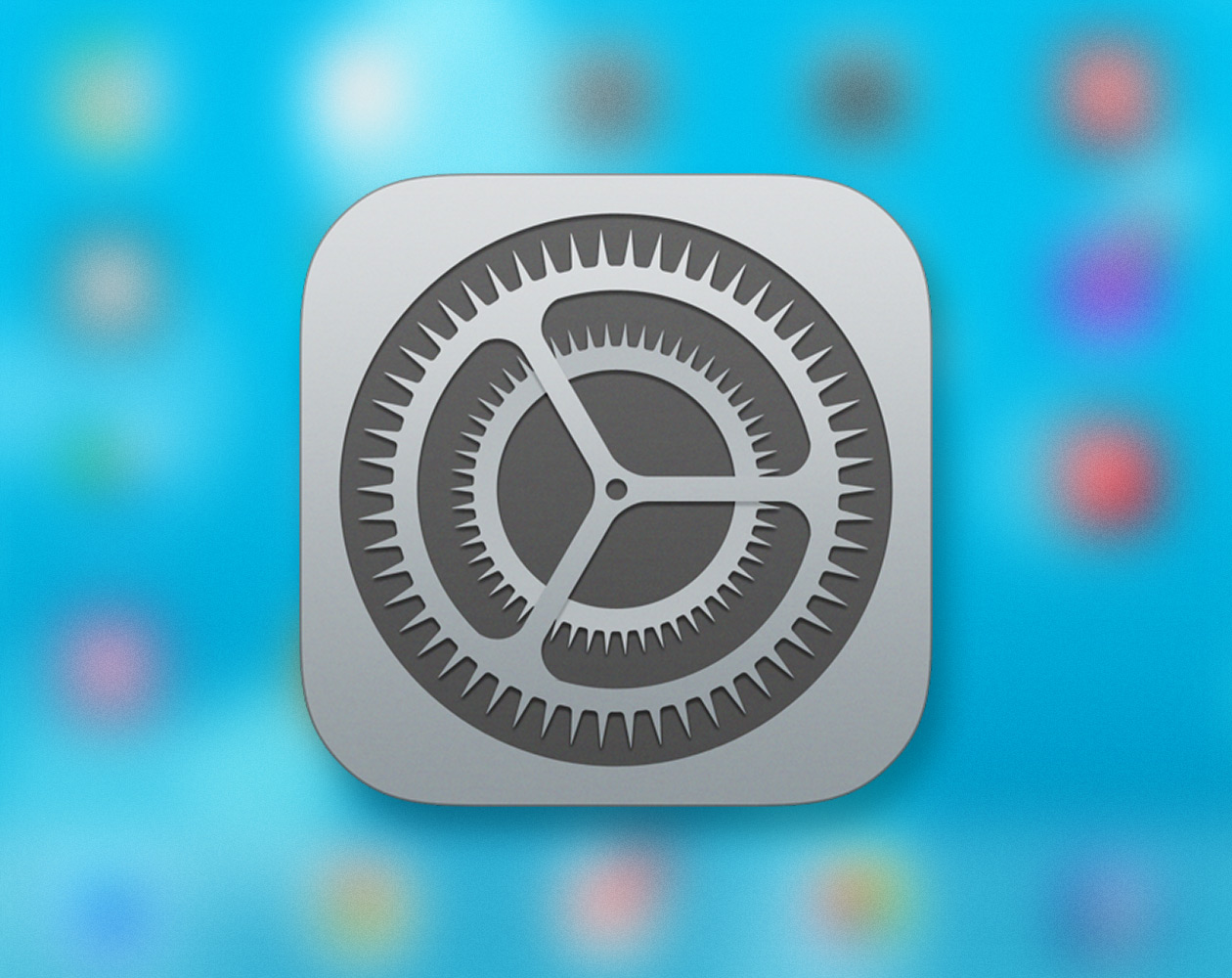
Для устройств на базе iOS существует огромное количество приложений. Часть из них разработана для детей. Интерактивные книги, обучающие игры и многие другие занимают свое почетное место на полках виртуального магазина Apple. Тем не менее давать поиграть свой смартфон или планшет маленькому ребенку, оставляя их наедине друг с другом – может быть не самой лучшей идеей.
Как минимум, устройство может пострадать, а ребенок случайно может залезть в настройки учетной записи и что-либо изменить. Благо в iOS это можно предотвратить несколькими простыми действиями.
Всего шесть простых шагов избавят вас от лишней головной боли, которую мог бы повлечь за собой недосмотр за устройством. Это общие шаги для всех устройств под управлением iOS:
- Откройте приложение Настройки.
- Пролистайте меню вниз и выберите пункт Основные.
3. Нажмите на пункт Ограничения.
4. В появившемся меню нажмите на опцию Включить ограничения. Вам будет предложено создать четырехзначный пароль. Этот пароль должны знать только вы, чтобы доступ к аккаунту не смог получить никто другой. В открывшемся меню вы сможете регулировать доступ к отдельным приложениям, разрешать их использование или нет. К примеру, если вы уберете доступ к браузеру Safari, то иконка приложения полностью исчезнет из системы и найти ее будет невозможно даже через Spotlight.
5. Пролистайте меню Ограничения вниз и выберите пункт Учетные записи.
6. В открывшемся меню выберите пункт Запретить изменения.
Если сейчас посмотреть в меню настроек, некоторые его пункты, касающиеся учетных записей, будут недоступны для настроек. К ним, к слову, относятся такие приложения как iCloud, FaceTime, Twitter, Facebook*, Flickr и Vimeo.
Теперь вы можете спокойно отдать свое iOS-устройство ребенку, не боясь за сохранность учетных записей. Единственное, что может случиться с аппаратом – это физическое повреждение, но тут уж никто не застрахован 😉
*Деятельность Meta Platforms Inc. и принадлежащих ей социальных сетей Facebook и Instagram запрещена на территории РФ.
Источник: lifehacker.ru
Обновление настроек apple id просит пароль от другой учетной записи

Если у вас возникли проблемы при попытке войти в систему с помощью идентификатора Apple пароль, выполните следующие действия, чтобы сбросить его и восстановить доступ к вашей учетной записи.

Ваш идентификатор Apple является учетной записью, которую вы используете для все, что вы делаете с яблоками, например, когда вы ходите по магазинам в магазине iTunes, войдите в iCloud, купить приложения и многое другое. Чтобы сбросить ваш пароль, вам нужно знать адрес электронной почты для вашего идентификатора Apple. Не знаю адрес электронной почты для вашего идентификатора Apple?
Сброс пароля
Инструкции варьироваться в зависимости от типа безопасности, которые вы используете для вашего идентификатора Apple. Например, если вас попросят подтвердить свой номер телефона, используйте шаги для двухфакторной аутентификации. Выбрать тип, который вы используете:
Двухфакторная аутентификация
Если у вас есть двухфакторная проверка подлинности включена для вашего Apple ID, вы можете восстановить пароль от любой доверенный iPhone, iPad и iPod touch или Mac с помощью пароля или секретного кода, который включен. Не могу получить доступ к любому из ваших устройств?
На вашем iPhone, iPad или iPod
![iPhone Password Пароль и безопасность > изменить пароль, а затем следуйте инструкциям на экране, чтобы обновить ваш пароль. Для iOS 10.2 или более ранней версии, нажмите значок iCloud > [ваше имя] > Пароль и безопасность > пароль, затем следуйте инструкциям на экране. </li></ol><p>Нужна помощь с предыдущего шага? Вы не могли бы войти в iCloud. Откройте Настройки и нажмите «войдите в [устройство]» > «нет идентификатора Apple, или забыл», а затем следуйте инструкциям на экране. Для iOS 10.2 или более ранней версии, нажмите значок iCloud > забыли логин или пароль от Apple, а затем следуйте инструкциям на экране.</p><h3>На вашем Mac</h3><ol><li>Перейдите в меню Apple > Системные настройки, а затем щелкните значок iCloud.</li><li>Выбрать Реквизиты.</li><li>Если вам будет предложено ввести свой идентификатор Apple пароль, нажмите «забыли идентификатор Apple и пароль» и следуйте инструкциям на экране. Вы можете пропустить заключительные шаги ниже.</li><li>Щелкните Безопасность > Сменить Пароль. Прежде чем вы можете восстановить свой идентификатора Apple пароль, вам необходимо ввести пароль, используемый для разблокировки вашего Mac.</li></ol><div class='ai-viewports ai-viewport-1 ai-insert-18-14454252' style='margin: 8px 0; clear: both;' data-insertion-position='prepend' data-selector='.ai-insert-18-14454252' data-insertion-no-dbg data-code='PGRpdiBjbGFzcz0nY29kZS1ibG9jayBjb2RlLWJsb2NrLTE4IGFpLWxpc3QtYmxvY2snIHN0eWxlPSdtYXJnaW46IDhweCAwOyBjbGVhcjogYm90aDsnPgoKPGRpdiBjbGFzcz0nYWktZHluYW1pYyBhaS1saXN0LWRhdGEnIHJlZmVyZXItbGlzdD0nSXc9PScgcmVmZXJlci1saXN0LXR5cGU9J0InIGRhdGEtY29kZT0nUENFdExVUmZVRzl6ZERFdExUNEtQR1JwZGlCcFpEMGlZV1JtYjNoZk1UWTRNekV4TlRBeE5qSTRORGt5TlRnMElqNDhMMlJwZGo0S1BITmpjbWx3ZEQ1M2FXNWtiM2N1V1dFdVlXUm1iM2hEYjJSbExtaGlRMkZzYkdKaFkydHpMbkIxYzJnb1puVnVZM1JwYjI0b0tTQjdDaUFnSUNCamIyNXpkQ0J5WVc1a2IyMUpiblFnUFNCTllYUm9MbVpzYjI5eUtFMWhkR2d1Y21GdVpHOXRLQ2tnS2lBeE1EQXdNREFwT3dvZ0lDQWdZMjl1YzNRZ1pHbDJVbUZ1Wkc5dFNXNTBJRDBnSW5KamIyeGZNU0lnS3lCeVlXNWtiMjFKYm5RN0NpQWdJQ0JrYjJOMWJXVnVkQzVuWlhSRmJHVnRaVzUwUW5sSlpDZ25ZV1JtYjNoZk1UWTRNekV4TlRBeE5qSTRORGt5TlRnMEp5a3VhV1FnUFNCa2FYWlNZVzVrYjIxSmJuUTdDaUFnSUNCM2FXNWtiM2N1V1dFdWFHVmhaR1Z5UW1sa1pHbHVaeTV3ZFhOb1FXUlZibWwwY3loYkNpQWdJQ0FnSUNBZ2V3b2dJQ0FnSUNBZ0lDQWdZMjlrWlRvZ1pHbDJVbUZ1Wkc5dFNXNTBMQW9nSUNBZ0lDQWdJQ0FnYzJsNlpYTTZJRnRiTXpBd0xESTFNRjBzV3pNek5pd3lPREJkTEZzek1qQXNNalV3WFN4Yk16SXdMREkzTUYwc1d6TXdNQ3d6TURCZExGc3pORE1zTXpBMlhTeGJOakF3TERNek1GMHNXek13TUN3eU1EQmRMRnN6TWpBc016QXdYU3hiTXpJd0xESTRNRjBzV3pNek5pd3lOVEJkTEZzek1EQXNNamd3WFN4Yk5UZ3dMRFF3TUYwc1d6WXdNQ3d6T0RCZExGczJNREFzTlRBd1hTeGJOakl3TERJME1GMHNXelkwTUN3ek5qQmRMRnMyTmpBc01qVXdYU3hiTmpRd0xESTFNRjBzV3pNMU1Dd3pNVEJkTEZzMk5EQXNNekF3WFN4Yk5qTXdMREU0TUYxZExBb2dJQ0FnSUNBZ0lDQWdZMjlrWlZSNWNHVTZJQ2RqYjIxaWJ5Y3NJQ0FnSUNBZ0lDQWdDaUFnSUNBZ0lDQWdJQ0JpYVdSek9pQmJDaUFnSUNBZ0lDQWdJQ0FnSUhzZ0ltSnBaR1JsY2lJNklDSnRlVlJoY21kbGRDSXNJQ0p3WVhKaGJYTWlPaUI3SUNKd2JHRmpaVzFsYm5SSlpDSTZJQ0l4TWpZM01EQTFJaUI5SUgwc0NpQWdJQ0FnSUNBZ0lDQWdJSHNnSW1KcFpHUmxjaUk2SUNKaVpYUjNaV1Z1UkdsbmFYUmhiQ0lzSUNKd1lYSmhiWE1pT2lCN0lDSndiR0ZqWlcxbGJuUkpaQ0k2SUNJME56QTFNek15SWlCOUlIMHNDaUFnSUNBZ0lDQWdJQ0FnSUhzZ0ltSnBaR1JsY2lJNklDSnpZWEJsSWl3Z0luQmhjbUZ0Y3lJNklIc2dJbkJzWVdObGJXVnVkRWxrSWpvZ0lqZzBOakUxTXlJZ2ZTQjlMQWtKQ1FvZ0lDQWdJQ0FnSUNBZ1hRb2dJQ0FnSUNBZ0lIMEtJQ0FnSUYwcE93b2dJQ0FnZDJsdVpHOTNMbmxoUTI5dWRHVjRkRU5pTG5CMWMyZ29ablZ1WTNScGIyNG9LU0I3Q2lBZ0lDQWdJQ0FnZDJsdVpHOTNMbGxoTG1Ga1ptOTRRMjlrWlM1amNtVmhkR1VvQ2lBZ0lDQWdJQ0FnSUNBZ0lIc0tJQ0FnSUNBZ0lDQWdJQ0FnSUNBZ2IzZHVaWEpKWkRvZ01qZ3lNakEzTEFvZ0lDQWdJQ0FnSUNBZ0lDQWdJQ0JqYjI1MFlXbHVaWEpKWkRvZ1pHbDJVbUZ1Wkc5dFNXNTBMQW9nSUNBZ0lDQWdJQ0FnSUNBZ0lDQndZWEpoYlhNNklIc2djREU2SUNkamVXTnJhQ2NzSUhBeU9pQW5hR1pqWXljZ2ZRb2dJQ0FnSUNBZ0lDQWdmUW9nSUNBZ0lDQWdJQ2s3Q2lBZ0lDQjlLVHNLZlNrN0Nqd3ZjMk55YVhCMFBnPT0nPjwvZGl2Pgo8L2Rpdj4K' data-block='18'></div>
<div class='ai-viewports ai-viewport-2 ai-viewport-3 ai-insert-3-42092927' style='margin: 8px 0; clear: both;' data-insertion-position='prepend' data-selector='.ai-insert-3-42092927' data-insertion-no-dbg data-code='PGRpdiBjbGFzcz0nY29kZS1ibG9jayBjb2RlLWJsb2NrLTMgYWktbGlzdC1ibG9jaycgc3R5bGU9J21hcmdpbjogOHB4IDA7IGNsZWFyOiBib3RoOyc+Cgo8ZGl2IGNsYXNzPSdhaS1keW5hbWljIGFpLWxpc3QtZGF0YScgcmVmZXJlci1saXN0PSdJdz09JyByZWZlcmVyLWxpc3QtdHlwZT0nQicgZGF0YS1jb2RlPSdQQ0V0TFUxZlVHOXpkREV0TFQ0S1BHUnBkaUJwWkQwaVlXUm1iM2hmTVRZNE16RXhOVEF5TXpjM056WTVPVEE0SWo0OEwyUnBkajRLUEhOamNtbHdkRDUzYVc1a2IzY3VXV0V1WVdSbWIzaERiMlJsTG1oaVEyRnNiR0poWTJ0ekxuQjFjMmdvWm5WdVkzUnBiMjRvS1NCN0NpQWdJQ0JqYjI1emRDQnlZVzVrYjIxSmJuUWdQU0JOWVhSb0xtWnNiMjl5S0UxaGRHZ3VjbUZ1Wkc5dEtDa2dLaUF4TURBd01EQXBPd29nSUNBZ1kyOXVjM1FnWkdsMlVtRnVaRzl0U1c1MElEMGdJbkpqYjJ4Zk1TSWdLeUJ5WVc1a2IyMUpiblE3Q2lBZ0lDQmtiMk4xYldWdWRDNW5aWFJGYkdWdFpXNTBRbmxKWkNnbllXUm1iM2hmTVRZNE16RXhOVEF5TXpjM056WTVPVEE0SnlrdWFXUWdQU0JrYVhaU1lXNWtiMjFKYm5RN0NpQWdJQ0IzYVc1a2IzY3VXV0V1YUdWaFpHVnlRbWxrWkdsdVp5NXdkWE5vUVdSVmJtbDBjeWhiQ2lBZ0lDQWdJQ0FnZXdvZ0lDQWdJQ0FnSUNBZ1kyOWtaVG9nWkdsMlVtRnVaRzl0U1c1MExBb2dJQ0FnSUNBZ0lDQWdjMmw2WlhNNklGdGJNekF3TERJMU1GMHNXek16Tml3eU9EQmRMRnN6TWpBc01qVXdYU3hiTXpJd0xESTNNRjBzV3pNd01Dd3pNREJkTEZzek1EQXNNakF3WFN4Yk1qUXdMRFF3TUYwc1d6TXlNQ3d6TURCZExGc3pNakFzTWpnd1hTeGJNek0yTERJMU1GMHNXek13TUN3eU9EQmRYU3dLSUNBZ0lDQWdJQ0FnSUdOdlpHVlVlWEJsT2lBblkyOXRZbThuTENBZ0lDQWdJQ0FnSUNBS0lDQWdJQ0FnSUNBZ0lHSnBaSE02SUZzS0lDQWdJQ0FnSUNBZ0lDQWdleUFpWW1sa1pHVnlJam9nSW0xNVZHRnlaMlYwSWl3Z0luQmhjbUZ0Y3lJNklIc2dJbkJzWVdObGJXVnVkRWxrSWpvZ0lqRXlOalk1T0RNaUlIMGdmU3dLSUNBZ0lDQWdJQ0FnSUNBZ2V5QWlZbWxrWkdWeUlqb2dJbk5oY0dVaUxDQWljR0Z5WVcxeklqb2dleUFpY0d4aFkyVnRaVzUwU1dRaU9pQWlPRFEyTVRRM0lpQjlJSDBzQ1FvZ0lDQWdJQ0FnSUNBZ0lDQjdJQ0ppYVdSa1pYSWlPaUFpWW1WMGQyVmxia1JwWjJsMFlXd2lMQ0FpY0dGeVlXMXpJam9nZXlBaWNHeGhZMlZ0Wlc1MFNXUWlPaUFpTkRjd05UTXlOaUlnZlNCOUxBa0pDaUFnSUNBZ0lDQWdJQ0JkQ2lBZ0lDQWdJQ0FnZlFvZ0lDQWdYU2s3Q2lBZ0lDQjNhVzVrYjNjdWVXRkRiMjUwWlhoMFEySXVjSFZ6YUNobWRXNWpkR2x2YmlncElIc0tJQ0FnSUNBZ0lDQjNhVzVrYjNjdVdXRXVZV1JtYjNoRGIyUmxMbU55WldGMFpTZ0tJQ0FnSUNBZ0lDQWdJQ0FnZXdvZ0lDQWdJQ0FnSUNBZ0lDQWdJQ0J2ZDI1bGNrbGtPaUF5T0RJeU1EY3NDaUFnSUNBZ0lDQWdJQ0FnSUNBZ0lHTnZiblJoYVc1bGNrbGtPaUJrYVhaU1lXNWtiMjFKYm5Rc0NpQWdJQ0FnSUNBZ0lDQWdJQ0FnSUhCaGNtRnRjem9nZXlCd01Ub2dKMk41WTJ0aUp5d2djREk2SUNkb1ptTmtKeUI5Q2lBZ0lDQWdJQ0FnSUNCOUNpQWdJQ0FnSUNBZ0tUc0tJQ0FnSUgwcE93cDlLVHNLUEM5elkzSnBjSFErJz48L2Rpdj4KPC9kaXY+Cg==' data-block='3'></div>
<p>Нужна помощь с этими шагами? Вы не могли бы войти в iCloud. Перейдите в меню Apple > Системные настройки, а затем щелкните значок iCloud. Нажмите кнопку «Забыли идентификатор Apple и пароль» и следуйте инструкциям на экране.</p><h3>Использовать ключ восстановления</h3><p>Если вы обновили свой Apple ID от двухэтапная проверка для двухфакторной проверки подлинности в iOS 11 и позже, или macOS высокая Сьерра и позже, и у вас есть ключ восстановления, можно использовать ключ восстановления для сброса пароля.</p><div style=](https://support.apple.com/library/content/dam/edam/applecare/images/en_US/iOS/ios12-iphone-x-settings-apple-id-password-and-security-shell-cropped.jpg)